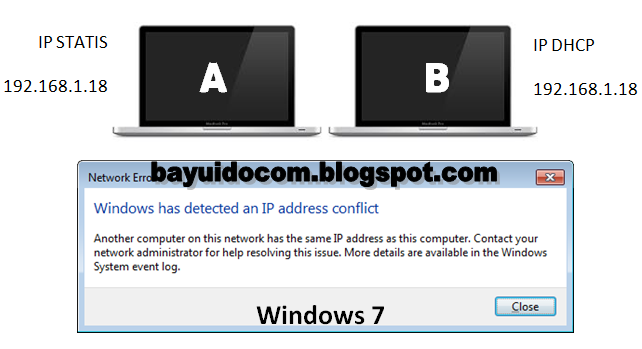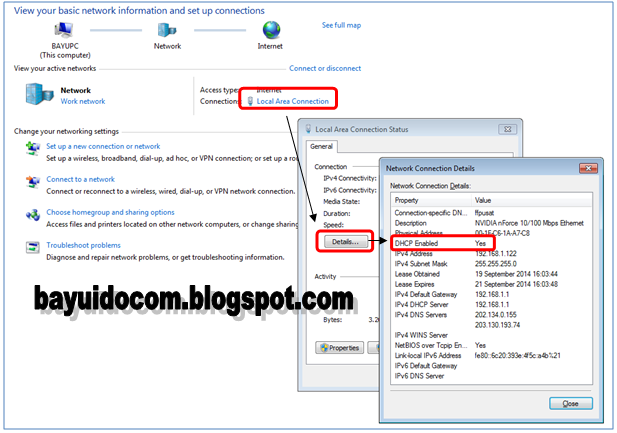Kali ini saya akan mensharing bagaimana Mencegah User Tidak Mengganti IP Address Statik yang kita berikan sebnya tidak jauh beda dengan artikel sebelumnya Cara Agar Tidak Terjadi IP Conflick � Mikrotik.
Sering kali user mencoba mengganti ip address karena niat mereka itu sapa tau dapet IP address yang gak di limit atau sebelumnya tidak dapat internet akhirnya dapet internet, atau bisa jadi yang sebelumnya dapat internet eh malah apes gak dapat internet. Jadi dengan setting mikrotik ini jika user mengganti ip address yang tidak sesuai yang kita berikan maka mereka tidak dapat menggunakan koneksi internet.
Untuk mengatasinya di Mikrotik sudah ada semacam Firewall untuk dapat mencegahnya namun harus mensettingnya terlebih dahulu agar berjalan dengan lancar.
Ok langsung ke tahap settingan Firewallnya.
Contoh :
Sebelumnya kita sudah membuat IP Static dibeberapa komputer client seperti ini :
Client A : IP 192.168.1.101, MAC : 64:77:91:31:0F:29 limit download 512kbps, limit upload 128kbps
Client B : IP 192.168.1.102, MAC : 00:1A:98:73:86:65 limit download 1mbps, limit upload 256kbps
Client C : IP 192.168.1.102, MAC : 34:0A:FF:2A:C4:2E Tidak ada akses internet. dst.
Permasalahannya Client A ingin mencoba ganti-ganti ip address sampai ketemu memakai IP Client B(saat itu komputernya belum menyala). Karena Client A juga membocorkan caranya ke Client C, Otomatis Client C ikut mengganti IP nya namun akhirnya mendapatkan IP Client A, Client A seneng banget dapet IP Client B karena tambah cepat internetnya, dan saat Client B sudah menyala terjadilah IP Conflict dan pada akhirnya tidak bisa mendapatkan akses internetnya.
Untuk IP Conflict anda juga bisa baca artikel Cara Agar Tidak Terjadi IP Conflick � Mikrotik.
Berikut salah satu tehnik menghindari hal tersebut ini, dengan menggunakan firewall mikrotik.
Buka Winbox � buka menu New Terminal.
Ketik scriptnya seperti contoh dibawah ini :
/ip firewall filter add chain=forward action=drop src-address=!192.168.1.101\
src-mac-address=64:77:91:31:0F:29
/ip firewall filter add chain=forward action=drop src-address=!192.168.1.102\
src-mac-address=00:1A:98:73:86:65
/ip firewall filter add chain=forward action=drop src-address=!192.168.1.103\
src-mac-address=34:0A:FF:2A:C4:2E
Penjelasan script di atas :
Mac Address Client A (64:77:91:31:0F:29) dengan chain=forward dimana IP Client A melewati firewall mikrotik jika menggunakan IP address selain 192.168.1.101 akan di drop alias internet/koneksi tidak akan berjalan. Begitu pula pada Client lainnya.
Saya buat seperti agar para user yang kreatif akan kenakalannya tidak bisa berbuat apa-apa lagi :D
Cukup Sekian tutorial hari ini. Bila ada yang mau request silahkan, saya akan coba mencari/membuatkan jawaban anda.
Terima kasih sudah berkunjung, semoga bermanfaat.Amin.
Selain Service saya juga jual buku Yasin dan Undangan Murah dan Bermanfaat.
klik aja Bisnis Pemuda Surabaya
Showing posts with label IP Address. Show all posts
Showing posts with label IP Address. Show all posts
Saturday, September 27, 2014
Cara Agar Tidak Terjadi IP Conflick di Jaringan Lokal
IP Conflick istilahnya IP Address di dua komputer/laptop itu mendapatkan IP yang sama, sehingga salah satu atau keduanya pada akhirnya lama-lama tidak bisa terkoneksi dengan internet maupun sharing dijaringan lokal. Biasa itu dikarenakan IP DHCP dan IP STATIS tidak dibedakan kelompok Ipnya, misalnya IP STATIS sudah dipasang di 20 komputer dengan IP 192.168.1.11-30, namun IP DHCP dibuka pula namun dengan kelompok cukup banyak mulai 192.168.1.11-254.
(Bila belum tau apa perbedaan IP STATIS dan IP DHCP bisa membaca juga artikel Perbedaan IP STATIS dengan IP DHCP - Windows)
Bilamana ada komputer dengan IP STATIS 192.168.1.18 belum terkoneksi kemudian ada pengguna komputer/laptop/gadget yang terkoneksi menggunakan IP DHCP di jaringan secara otomatis dan pada akhirnya mempunyai IP yang sama, maka pengguna IP STATIS akan terjadi konflik dan kemungkinan besar tidak akan bisa masuk jaringan.
(Bila belum tau apa perbedaan IP STATIS dan IP DHCP bisa membaca juga artikel Perbedaan IP STATIS dengan IP DHCP - Windows)
Bilamana ada komputer dengan IP STATIS 192.168.1.18 belum terkoneksi kemudian ada pengguna komputer/laptop/gadget yang terkoneksi menggunakan IP DHCP di jaringan secara otomatis dan pada akhirnya mempunyai IP yang sama, maka pengguna IP STATIS akan terjadi konflik dan kemungkinan besar tidak akan bisa masuk jaringan.
Gambaran ringkasnya sebagai berikut :
Jika Laptop B IP DHCP terkoneksi terlebih dahulu dengan mendapatkan IP yang sama dengan Laptop A, kemudian Laptop A baru terkoneksi, maka IP Laptop A akan menginformasikan bahwa IP sudah digunakan.
Hal ini dapat dicegah dengan terlebih dahulu mensetting modem internetnya, saya ambil contoh pada tampilan Linksys.
Internet Connection Type : Automatic Configuration DHCP
DHCP SERVER : Enable
Start IP Address : 192.168.1.101 (berapa dimulai IP DHCP)
Max Number of DHCP users : 50 (Batas max pengguna mendapatkan IP DHCP)
Static DNS 1 : 202.134.0.155
Static DNS 2 : 202.134.1.10
Kemudian klik Save.
Untuk lebih mudahnya lihat seperti gambar dibawah ini :
Biasanya bila dikantor/warnet untuk memudahkan menghafal atau kepentingan hal tertentu, komputer menetap ditempat dipasang IP STATIS, agar mencegah terjadinya IP Conflick maka IP STATIS dikelompokkan diluar IP DHCP.
Contoh :
IP STATIS lantai 1 : 192.168.1.11-25 (25 IP)
IP STATIS lantai 2 : 192.168.1.26-40 (15 IP)
IP STATIS lantai 1 : 192.168.1.40-50 (10 IP)
IP STATIS IT : 192.168.1.201-210 (10 IP) dst.
Pada akhirnya IP tersebut tidak akan pernah terjadi conflick kecuali ada user sendiri yang mencoba mengganti IP Address karena mungkin tidak diberi hak akses internet dll itu tidak bisa dihindari, namun ada cara mengatasinya yaitu menggunakan RouterBoard Mikrotik.
Tapi saya akan membahasnya di tutorial berikutnya, yaitu bagaimana user walaupun sudah mengganti IP Addressnya tapi masih tidak bisa terkoneksi internet atau untuk memperoleh bandwidth yang besar.
Terimakasih sudah membaca artikel saya Cara Agar Tidak Terjadi IP Conflick. Bila ada salah kata atau kurang anda bisa memberikan komentar. Saya sebagai penulis mohon maaf sebesar-besarnya.
Semoga artikel ini bermanfaat bagi anda.Amin
Update :
Artikel agar tidak terjadi IP Konflik terbaru klik disini.
Labels:
IP Address,
IP Conflick,
IP DHCP,
IP STATIS,
Mikrotik,
Modem,
Speedy,
Tutorial,
Windows
Friday, September 19, 2014
Merubah IP Address Secara Otomatis - Windows
Merubah IP Address Secara Otomatis � Windows
Ada saatnya kita merubah IP Address komputer dibeberapa tempat seperti diTaman, Kampus, Sekolah maupun Kantor. Namun biasanya dilakukan secara manual lewat Control Panel � Network and Sharing Center.
Tapi saat ini anda bisa merubah IP anda secara otomatis, baik secara Otomatis DHCP maupun STATIC.
Berikut langkah-langkahnya :
1. Cek Nama Networknya di �Open Network and Sharing Center� dipojok kanan bawah gambar komputer klik sekali.
2. Lihat Nama Adapternya mana yang biasanya koneksi internet, apakah dengan kabel atau wifi.
3. Selanjutnya buka Notepad baru.
Berikut Copy Paste script nya dibawah ini untuk DHCP
netsh interface ipv4 set address "Local Area Connection" dhcp
netsh interface ip set dns "Local Area Connection" source=dhcp
atau download scriptnya disini.
Ganti nama adapter �local Area Connection� sesuai nama Connections di �Network and Sharing Center�, Simpan dengan extensi nama IP DHCP.bat di D atau E. tutup notepadnya.
4. Buat Notepad baru kembali.
Berikut Copy Paste script nya dibawah ini untuk STATIS
netsh interface ipv4 set address "Local Area Connection" static 192.168.1.201 255.255.255.0 192.168.1.1
netsh interface ip set dns "Local Area Connection" static 202.134.0.155 primary
netsh interface ip add dns "Local Area Connection" 202.134.1.10 index=2
atau download scriptnya disini.
Ganti nama adapter �local Area Connection� sesuai nama Connections di �Network and Sharing Center�
Ganti IP Static sesuai di jaringan yang anda tempati
Simpan dengan extensi nama IP STATIS.bat di D atau E. tutup notepadnya.
5. Setelah sudah membuat keduanya tinggal kita praktekkan saya ambil contoh di Kuliah pakai DHCP(IP Otomatis dapat dari Router) bila dikantor pakai IP STATIS(IP Manual biasanya untuk lebih aman).
Pertama Gunakan IP DHCP.bat dikampus maka IP akan berubah otomatis mengikuti Router/koneksi dikampus
Ciri-ciri IP DHCP Seperti gambar dibawah ini :
6. Setelah ada berada dikantor diwajibkan pakai IP Statis.
Buka IP STATIS.bat yang sudah dibuat. Bila berhasil maka akan berubah seperti gambar dibawah ini :
Gampang bukan....! :D
Okey tunggu tutorial selanjutnya ya.
Terimakasih sudah membaca tutorial ini. semoga bermanfaat.
Silahkan berkomentar bila masih ada yang belum dimengerti.
Terimakasih sudah berkunjung diblog saya.
Note:
Bila ingin mengcopy artikel ini sertakan sumber, karena artikel ini sudah terlindung dari pencurian artikel oleh DMCA dimana blog/website anda bisa diblokir/dihapus dan dapat didenda sampai $100.000.
Selain Service saya juga jual buku Yasin dan Undangan Murah dan Bermanfaat.
klik aja Bisnis Pemuda Surabaya
Ada saatnya kita merubah IP Address komputer dibeberapa tempat seperti diTaman, Kampus, Sekolah maupun Kantor. Namun biasanya dilakukan secara manual lewat Control Panel � Network and Sharing Center.
Tapi saat ini anda bisa merubah IP anda secara otomatis, baik secara Otomatis DHCP maupun STATIC.
Berikut langkah-langkahnya :
1. Cek Nama Networknya di �Open Network and Sharing Center� dipojok kanan bawah gambar komputer klik sekali.
2. Lihat Nama Adapternya mana yang biasanya koneksi internet, apakah dengan kabel atau wifi.
3. Selanjutnya buka Notepad baru.
Berikut Copy Paste script nya dibawah ini untuk DHCP
netsh interface ipv4 set address "Local Area Connection" dhcp
netsh interface ip set dns "Local Area Connection" source=dhcp
atau download scriptnya disini.
Ganti nama adapter �local Area Connection� sesuai nama Connections di �Network and Sharing Center�, Simpan dengan extensi nama IP DHCP.bat di D atau E. tutup notepadnya.
4. Buat Notepad baru kembali.
Berikut Copy Paste script nya dibawah ini untuk STATIS
netsh interface ipv4 set address "Local Area Connection" static 192.168.1.201 255.255.255.0 192.168.1.1
netsh interface ip set dns "Local Area Connection" static 202.134.0.155 primary
netsh interface ip add dns "Local Area Connection" 202.134.1.10 index=2
atau download scriptnya disini.
Ganti nama adapter �local Area Connection� sesuai nama Connections di �Network and Sharing Center�
Ganti IP Static sesuai di jaringan yang anda tempati
Simpan dengan extensi nama IP STATIS.bat di D atau E. tutup notepadnya.
5. Setelah sudah membuat keduanya tinggal kita praktekkan saya ambil contoh di Kuliah pakai DHCP(IP Otomatis dapat dari Router) bila dikantor pakai IP STATIS(IP Manual biasanya untuk lebih aman).
Pertama Gunakan IP DHCP.bat dikampus maka IP akan berubah otomatis mengikuti Router/koneksi dikampus
Ciri-ciri IP DHCP Seperti gambar dibawah ini :
6. Setelah ada berada dikantor diwajibkan pakai IP Statis.
Buka IP STATIS.bat yang sudah dibuat. Bila berhasil maka akan berubah seperti gambar dibawah ini :
Gampang bukan....! :D
Okey tunggu tutorial selanjutnya ya.
Terimakasih sudah membaca tutorial ini. semoga bermanfaat.
Silahkan berkomentar bila masih ada yang belum dimengerti.
Terimakasih sudah berkunjung diblog saya.
Note:
Bila ingin mengcopy artikel ini sertakan sumber, karena artikel ini sudah terlindung dari pencurian artikel oleh DMCA dimana blog/website anda bisa diblokir/dihapus dan dapat didenda sampai $100.000.
Selain Service saya juga jual buku Yasin dan Undangan Murah dan Bermanfaat.
klik aja Bisnis Pemuda Surabaya
Subscribe to:
Comments (Atom)